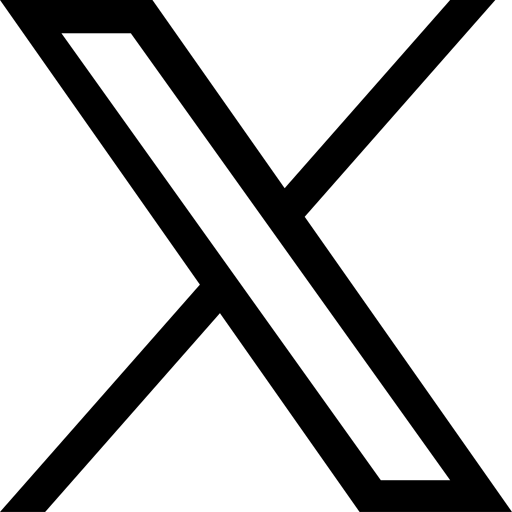2015-06-24
Intel Remote Keyboard 讓手機作電腦鍵盤
處理器製造商Intel為了方便用戶使用旗下的NUC迷你電腦,開發了一套供手機使用的Intel Remote Keyboard應用程式,目的是讓用戶以自己的Android或iOS裝置來操控電腦及作文字輸入。這個Intel Remote Keyboard經筆者試用後,發現一般電腦也能使用,首要條件是電腦的作業系統必須是Windows 8.1或以上,同時擁有上網連線。

軟件名稱:Intel Remote Keyboard
最新版本:1.0
軟件類型:免費軟件
官方網址:http://www.intel.com
下載:https://play.google.com/store/apps/details?id=com.intel.remotekeyboard
電腦端應用程式
要以手機在電腦輸入文字,首先要在電腦安裝專用的應用程式,大家可到 https://downloadcenter.intel.com/download/24967 下載相關版本的應用程式再安裝便可。過程中Windows也會一併安裝相關的驅動程式,而安裝後Windows的工作列便會出現相關的圖示。

配對連接
先確定手機及電腦是在同一網絡上,後開啟手機的Intel Remote Keyboard應用程式,此時會自動偵測及顯示已安裝電腦端應用程式的電腦名稱。

點選要連接的電腦名稱後,電腦螢幕會出現一個二維碼來作認証之用,這時將手機的鏡頭對準電腦螢幕來確認便可。值得留意是這個配對過程只會在首次連接時才會出現,之後再使用Intel Remote Keyboard便會自動連接。


成功連接的話,點按Intel Remote Keyboard工作列的圖示便會列出手機的型號,裏面也提供解除配對功能。這時就可以用手機當電腦的鍵盤及滑鼠使用了。

使用教學
Intel Remote Keyboard以軟按鍵式出現,使用的方式跟傳統鍵盤無異。螢幕上方的空間是用來當觸控板控制滑鼠,下方的鍵盤則是用於輸入文字之用,兼兩者可同時進行操作。此外,鍵盤也能輸入數字及符號,就連輸入中文也沒問題,當然要先切換至中文輸入法才可。


鍵盤也能以橫向顯示模式出現,其好處是有更大的按鍵,按下左上方的鍵盤圖示更可切換至全螢幕觸控板之用,這樣就更方便操作電腦。

當切換至全螢幕觸控板之後,Intel Remote Keyboard也可透過多點觸控方式來操作,單按是按滑鼠左鍵,兩根手指是按滑鼠右鍵,而右方位置則是視窗的卷軸。

為配合Windows使用,在手機螢幕左、下、右方拉動,也會有對應的功能,如切換最近開啟的應用程式、開啟軟件列及顯示常用工具列,使用時的體驗猶如跟Windows平板相同。

《經濟通》所刊的署名及/或不署名文章,相關內容屬作者個人意見,並不代表《經濟通》立場,《經濟通》所扮演的角色是提供一個自由言論平台。
【你點睇?】有學者倡60至65歲以下長者之2元乘車優惠,設每月補貼上限700元,你點睇?► 立即投票